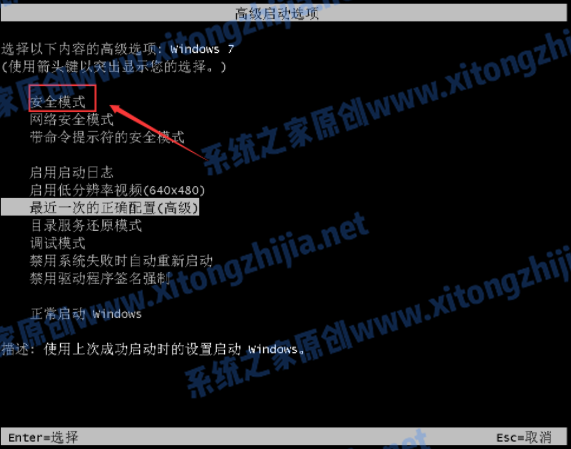0x80070035共享打印机无法连接怎么办?
最近不少用户在使用自己的电脑在连接公司的共享打印机的时候,一直显示错误代码:0x80070035找不到网络路径,即使重装驱动、重装系统依旧无法解决,那么遇到共享打印机0x80070035错误到底怎么解决呢?下面小编就带着大家一起具体来看看吧!

0x80070035共享打印机无法连接解决方法:
第一招:控制面板\所有控制面板项\网络和共享中心\高级共享设置中启用共享、关闭密码保护共享
对方电脑开启guest账户
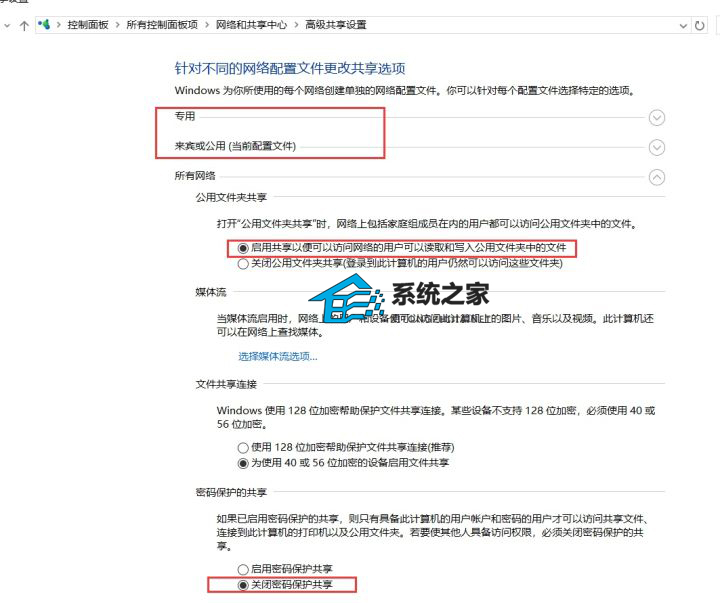
第二招:控制面板-凭据管理器-Windows凭据:里面的的登录过的账号密码全都清除
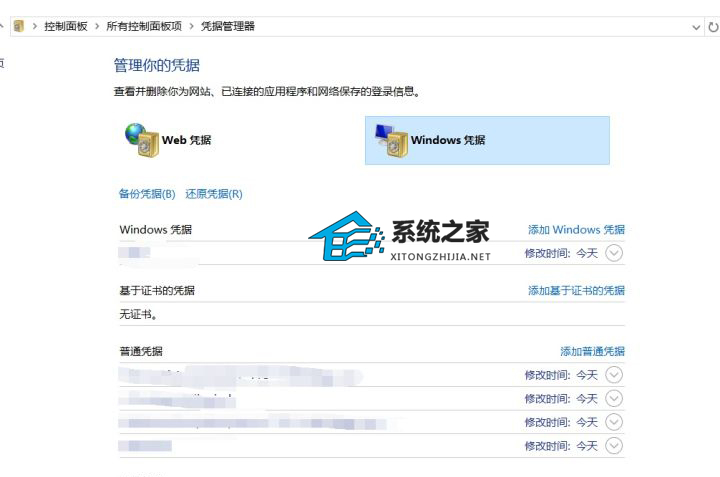
第三招:win+R运行services.msc,检查Server、Workstation、Computer Browser、Function Discovery Resource Publication、TIP/IP NetBIOSHelper 服务是否是自动启动
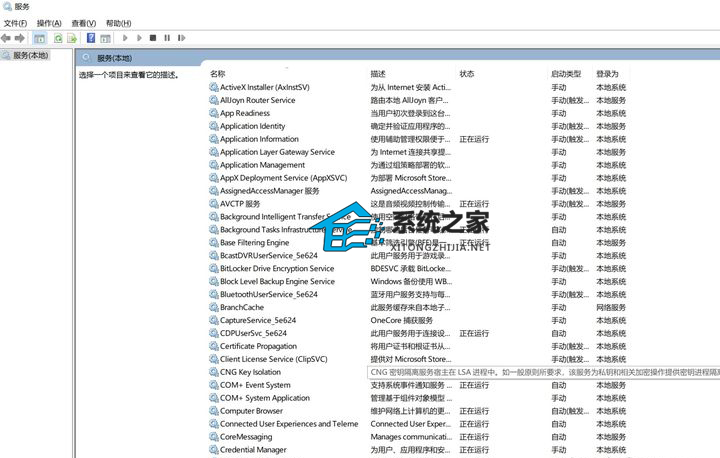
第四招:win+R运行regedit:\HKEY_LOCAL_MACHINE\SYSTEM\CurrentControlSet\Services\LanmanWorkstation\Parameters下增加AllowlnsecureGuestAuth项 数值改为1

第五招:win+R运行regedit:\HKEY_LOCAL_MACHINE\SOFTWARE\Microsoft\MSLicensing下的两个子项全部删除
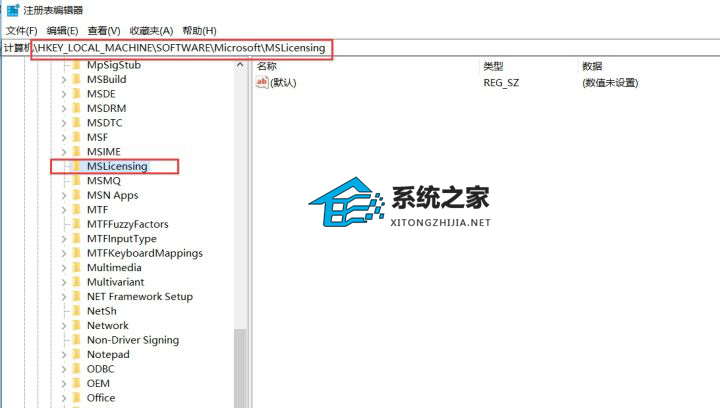
第六招:启用TCP/IP上的NetBIOS,共享的那台主机也要打开
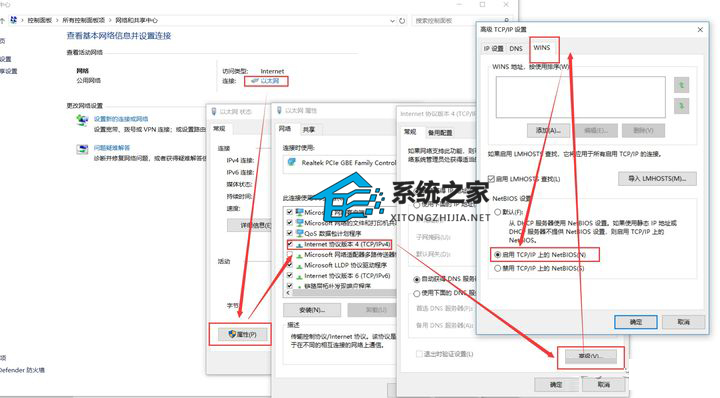
第七招:win+R运行gpedit.msc:计算机配置-管理模板-网络-Lanman工作站-启用不安全的来宾登录-修改为“已启用”
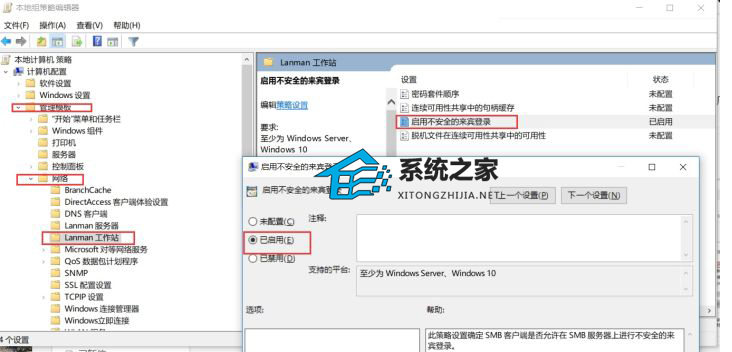
第八招:win+R运行gpedit.msc:如下
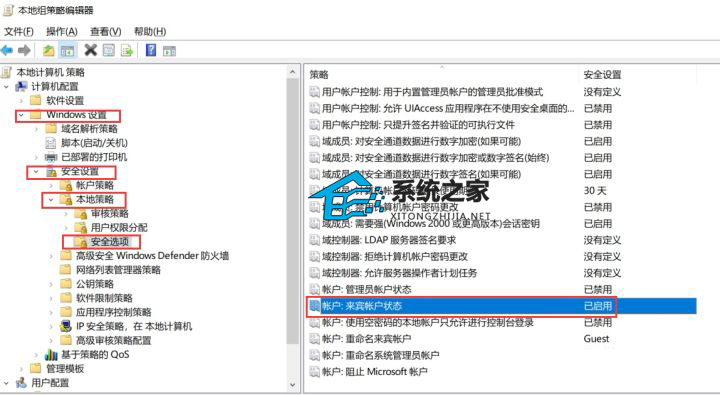
我以上操作都设置后此问题仍没解决,发现对方共享主机关闭防火墙后竟然可以连接,又试了一台同局域网的另一台win7共享打印机连接是没有问题的,确定是共享主机的设置问题。
经过折腾找到问题原因:共享主机的防火墙入站规则中有一条规则为禁止445端口,停止此规则后连接正常。。。此问题圆满解决!!!